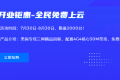共计 2397 个字符,预计需要花费 6 分钟才能阅读完成。
简介
Syncthing 是一个开源的文件同步工具,可以在不同设备之间同步文件和文件夹。它使用了点对点的方式进行同步,如果点对点连接成功则不需要通过云服务器中转,因此更加安全和私密。
Syncthing 就好比是 Onedrive,当你指定了同步哪些文件夹,它会定时检测文件夹下的文件是否有增加减少或者修改,如果有修改那么将会点对点同步到另外的客户端,当然这是你在一边配置了分享,另一边配置了同步的情况下。当然,它可以是单向同步,也可以是双向同步的,这取决于你的配置。
在正常情况下安装,你是不需要自己搭建发现服务器和中继服务器的,因为默认使用官方的服务器。,中继服务器(Relay Server)则是一种用于帮助设备之间传输数据的服务器。
但是考虑到玩意文件比较多或者文件比较大,文件同步的实时性要求又比较高,使用自己的服务器将是一个比较好的选择,所以接下来也有相关的教程,不需要则可以忽略。
搭建
1. 客户端搭建
docker run -d \
--name syncthing \
-p 8384:8384 \
-p 22000:22000/tcp \
-p 22000:22000/udp \
-p 21027:21027/udp \
-v /home/docker/sync/:/var/syncthing \
syncthing/syncthing:latest端口 22000:这是 Syncthing 使用的默认监听端口。它用于设备之间建立连接、进行通信和同步文件。当设备之间需要同步文件时,它们将使用该端口进行通信。
端口 21027:这是用于发现服务的 UDP 广播端口。Syncthing 使用该端口来发现局域网内的其他设备,并建立连接。设备之间通过广播消息来发现彼此,然后使用端口 22000 进行进一步的通信和文件同步。
注意这里需要映射文件夹,看你自己情况,如果你已有需要同步的文件夹,请将该文件夹映射到容器内,否则 syncthing 将无法进行同步。
首次进入会警告设置管理员账号和密码,不设置警告不会消失。
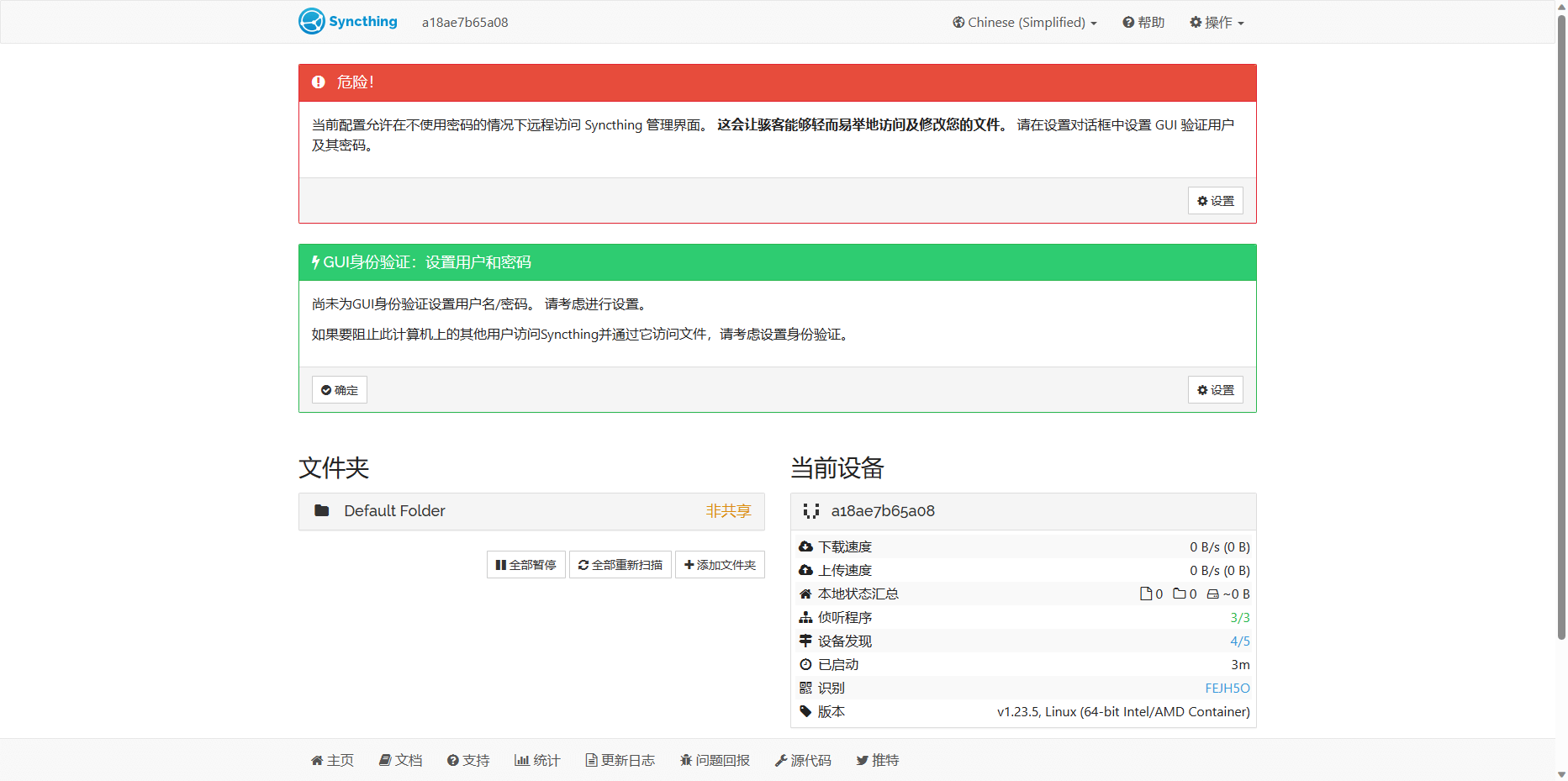
点击设置的图形用户界面设置即可。

同步相关的设置下面再讲,先讲如何搭建发现服务器和中继服务器,如果你不需要可以直接跳过。
2. 发现服务器搭建
发现服务器(Discovery Server)是一种用于帮助设备之间发现彼此并建立连接的服务器。当设备加入 Syncthing 网络时,它会向发现服务器发送请求,以获取其他设备的信息。发现服务器会将设备的信息存储在一个公共数据库中,其他设备在需要连接到新设备时可以通过发现服务器获取到该设备的信息。发现服务器的作用类似于一个中介,帮助设备之间建立连接,但它并不参与实际的文件同步过程。
搭建需要公网,在服务器运行如下命令。
docker run -d \
--name syncthing-discosrv \
-p 8443:8443 \
-v /home/docker/syncthing/discosrv:/var/stdiscosrv \
syncthing/discosrv \
-debug -listen=":8443"使用 docker logs -f syncthing-discosrv 命令查看日志,获取 device ID。

打开客户端,点击设置,选择连接,输入:
https://公网IP:8443/?id=设备id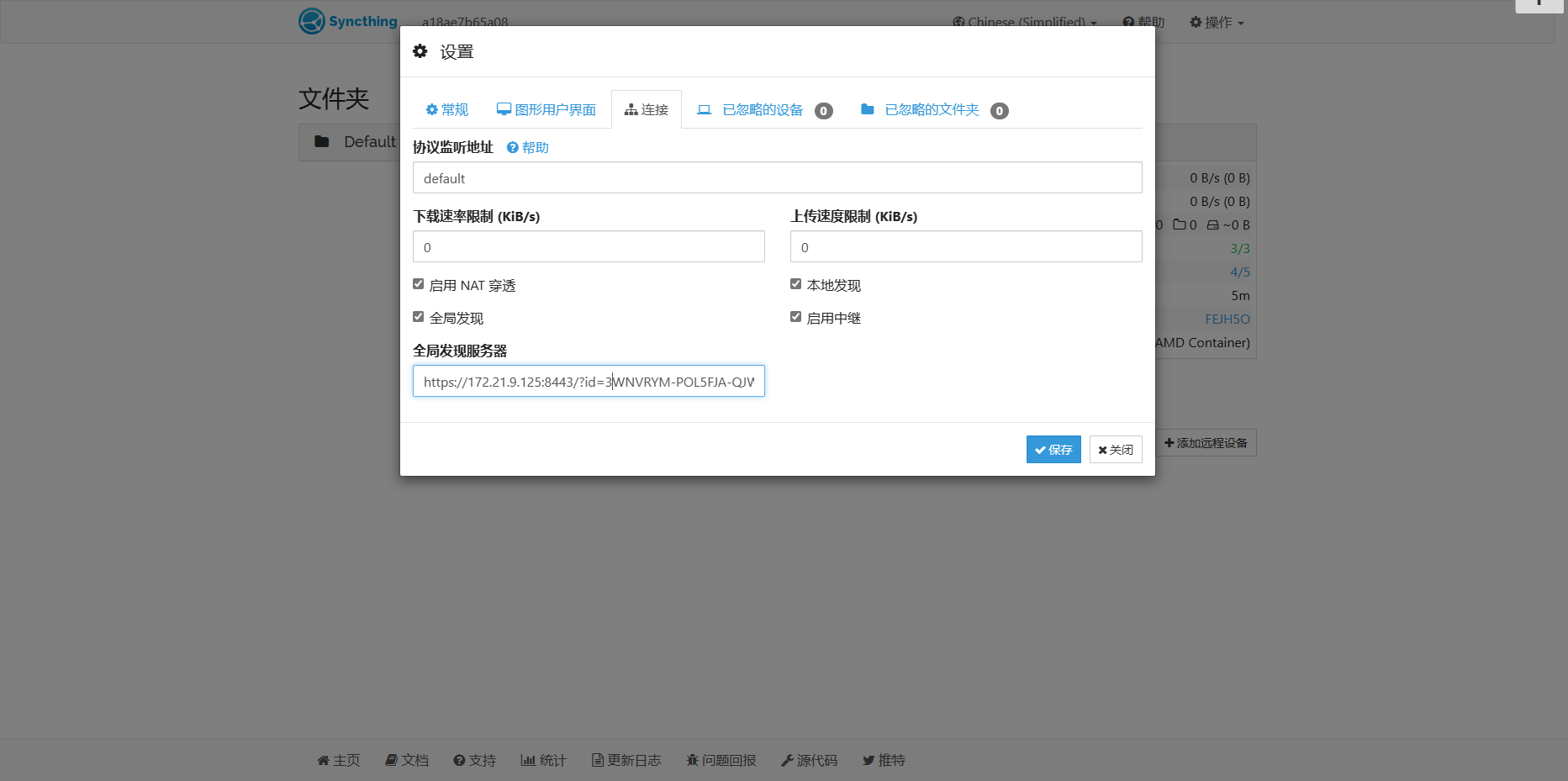
保存后,点击设备发现状态会显示如下。
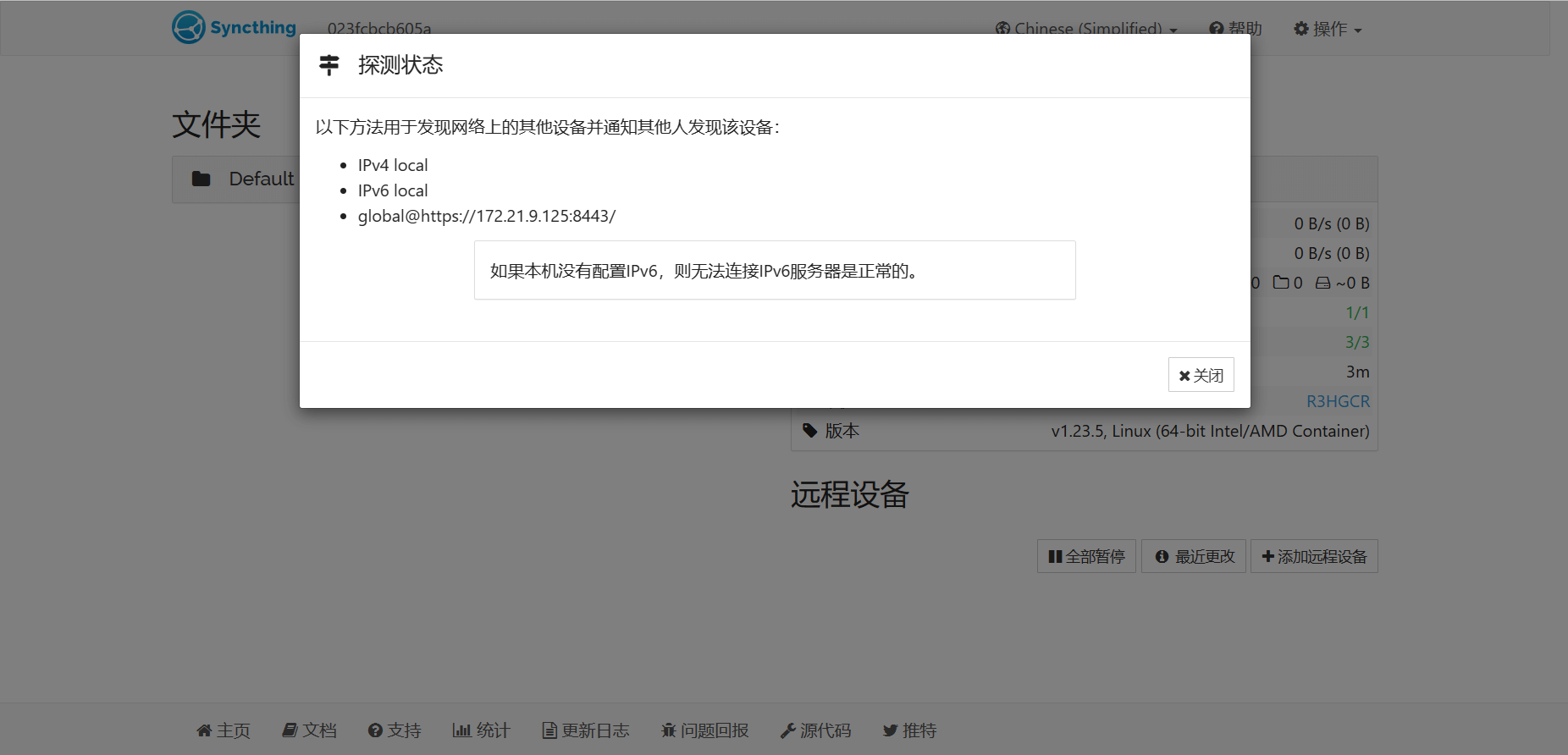
3. 中继服务器搭建
中继服务器(Relay Server)则是一种用于帮助设备之间传输数据的服务器。在某些情况下,设备之间直接进行数据传输可能会受到网络环境的限制,例如设备处于不同的局域网中或者网络防火墙的限制。这时,设备可以通过中继服务器进行数据传输。设备将数据上传到中继服务器,然后其他设备从中继服务器下载数据。中继服务器的作用是帮助设备之间绕过网络限制,实现数据的传输。需要注意的是,中继服务器只在必要时才被使用,大部分情况下设备之间直接进行数据传输。
搭建需要公网,在服务器运行如下命令。
docker run -d \
--name syncthing-relaysrv \
-p 22067:22067 \
-v /home/docker/syncthing/strelaysrv:/var/strelaysrv \
syncthing/relaysrv:latest \
-debug -pools="" -listen=":22067" -status-srv=""使用 docker logs -f syncthing-relaysrv 命令查看日志,获取 Url。

将 ip 替换为你自己的公网 ip。
tcp://0.0.0.0:22000,quic://0.0.0.0:22000,relay://公网IP:22067/?id=设备id注意:这里前面的监听 22000 端口是有必要加上的,否则只能通过中继服务器传输数据,而不能点对点直连。(这里是更新的内容,至于下面的图片就懒得更新了,侦听器状态有三条记录就是了)
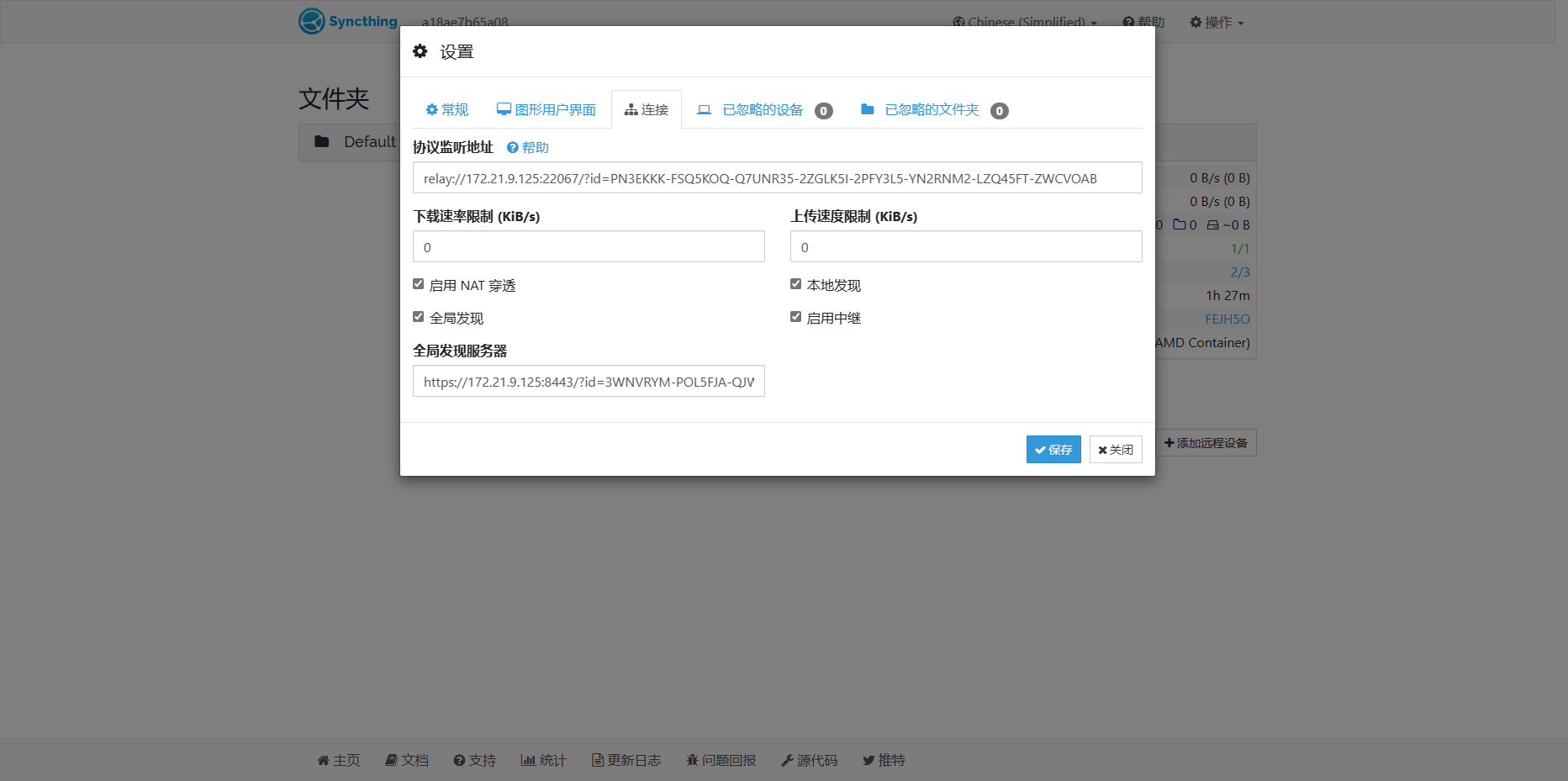
保存后,点击侦听程序显示如下内容。
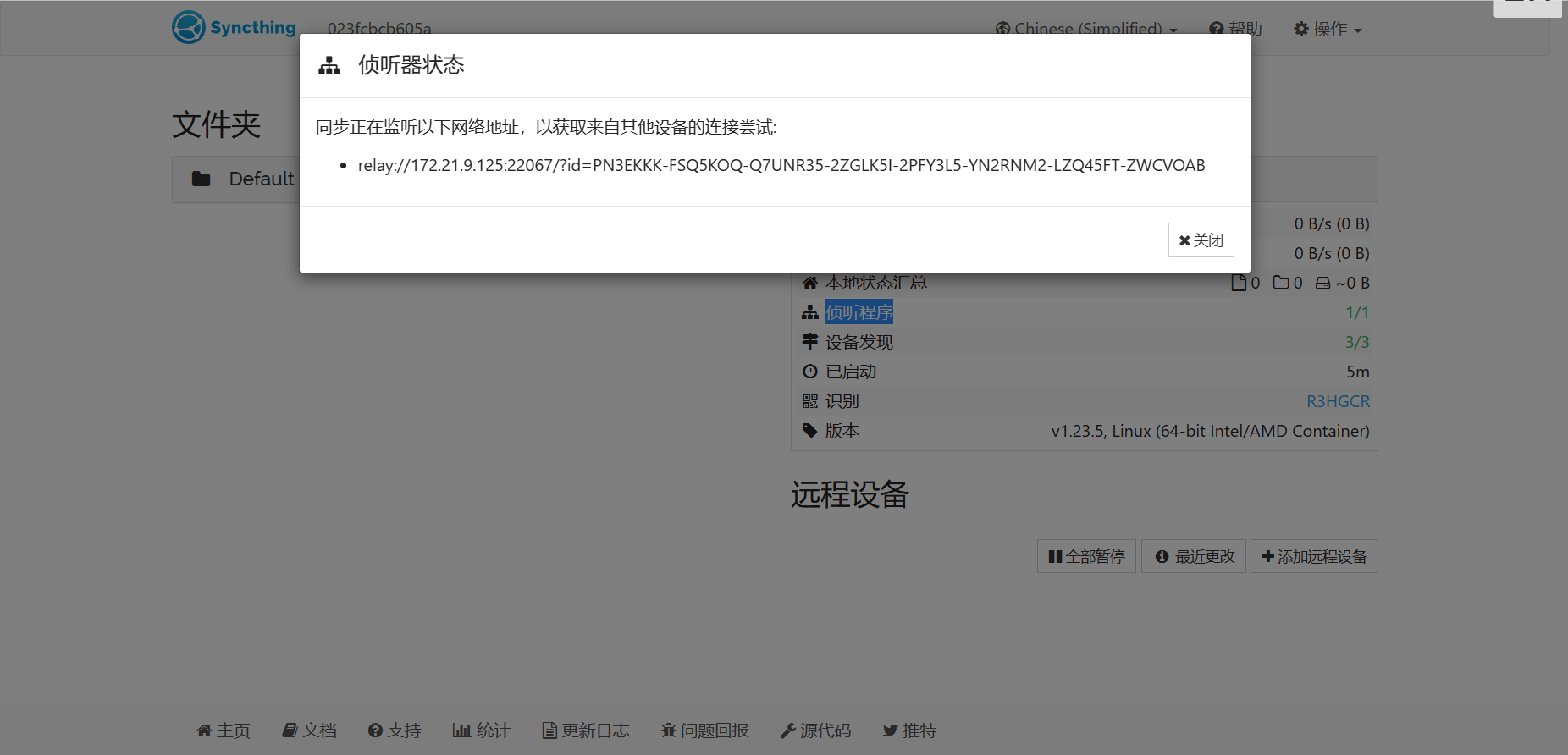
到这里搭建发现服务器和中继服务器就完成了,当然,新加入的客户端也要进行同样的操作。
使用
1. 添加设备
当你有两个设备时,如果不进行添加设备是无法进行同步操作的,这个添加设备也相当于是一个授权,是一个相互的操作。
首先查看一台机器的识别码。
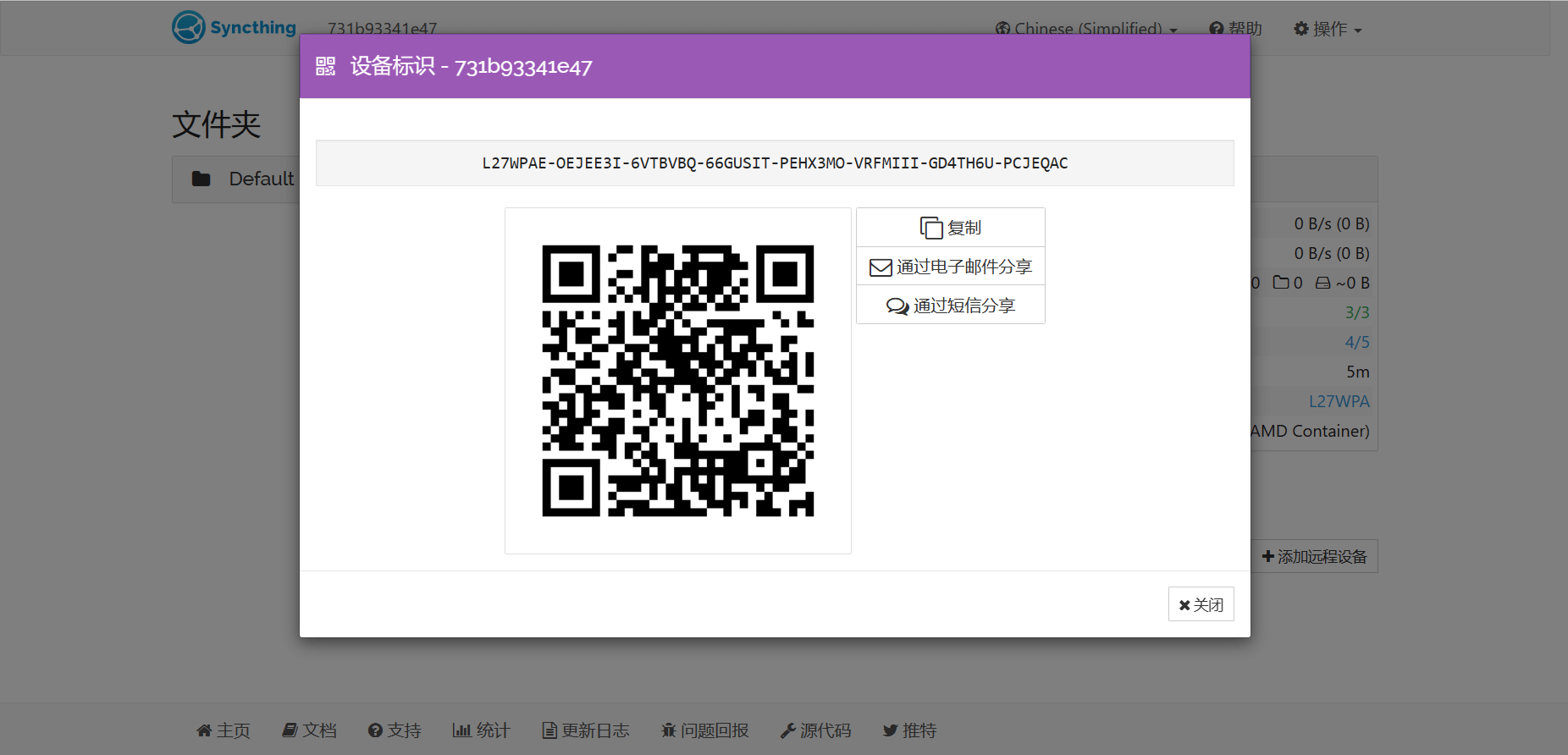
复制识别码后,在另一台客户端点击添加远程设备进行添加。
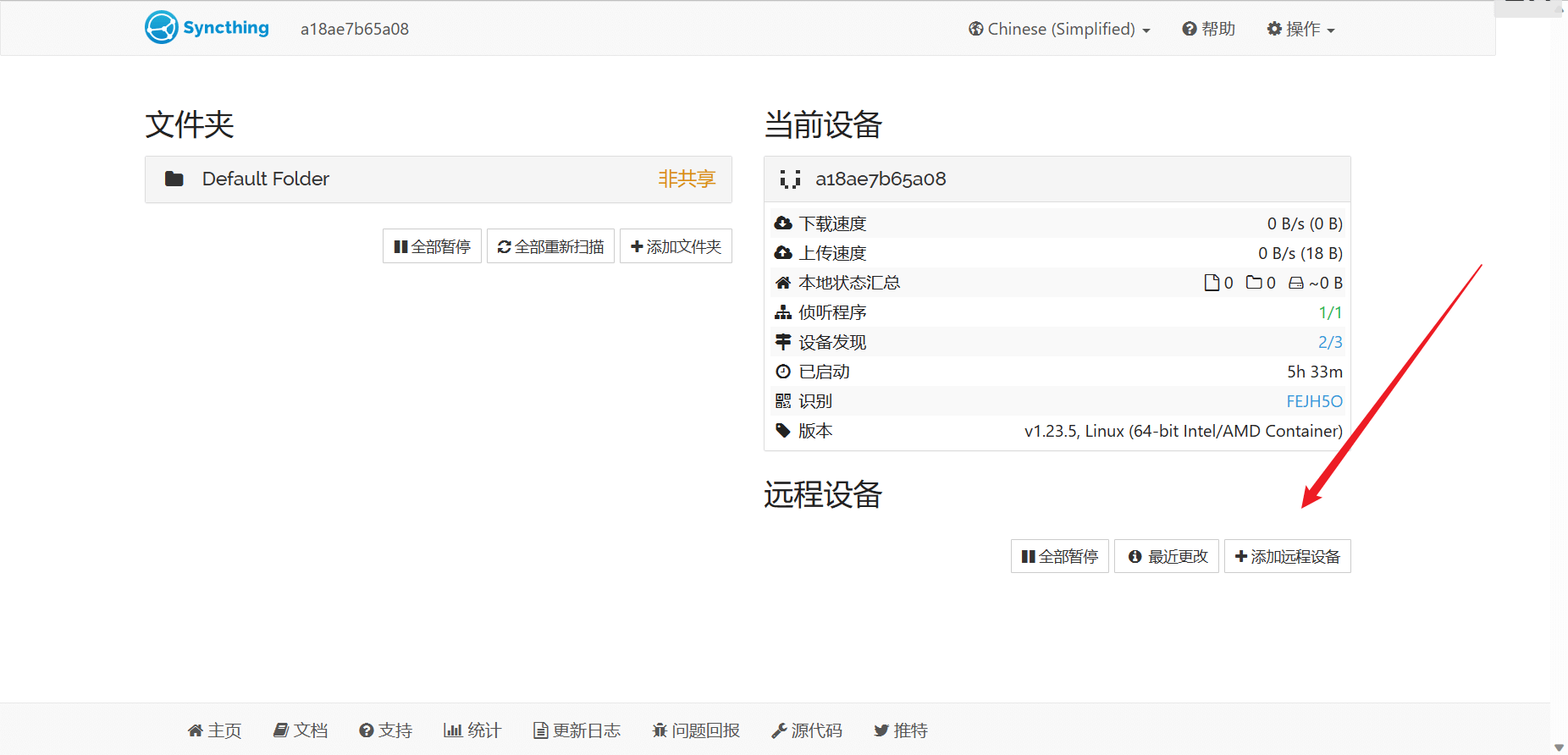
这里同时可以备注设备名,共享和高级可以等会再设置。
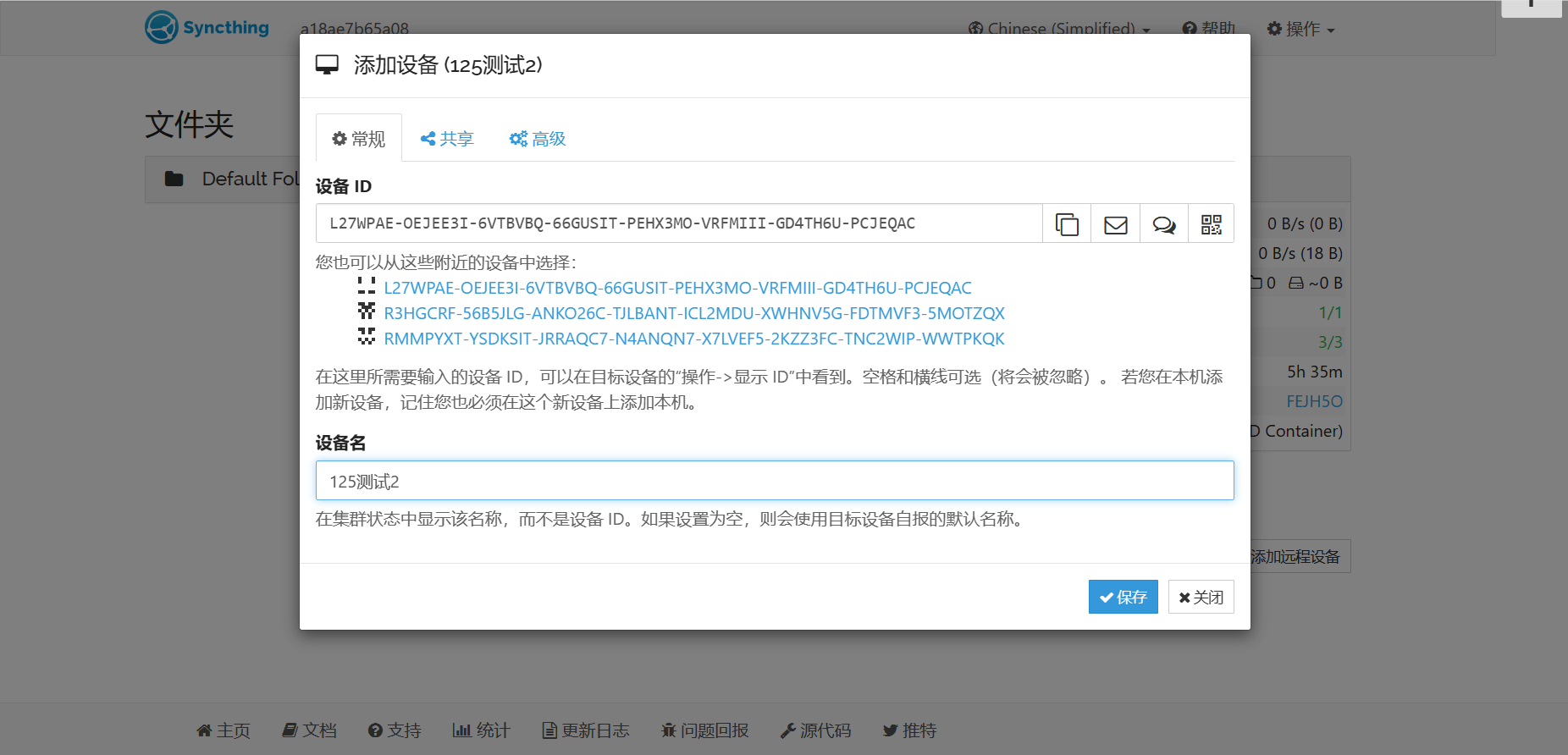
然后再回到刚刚那台客户端,同意添加设备。
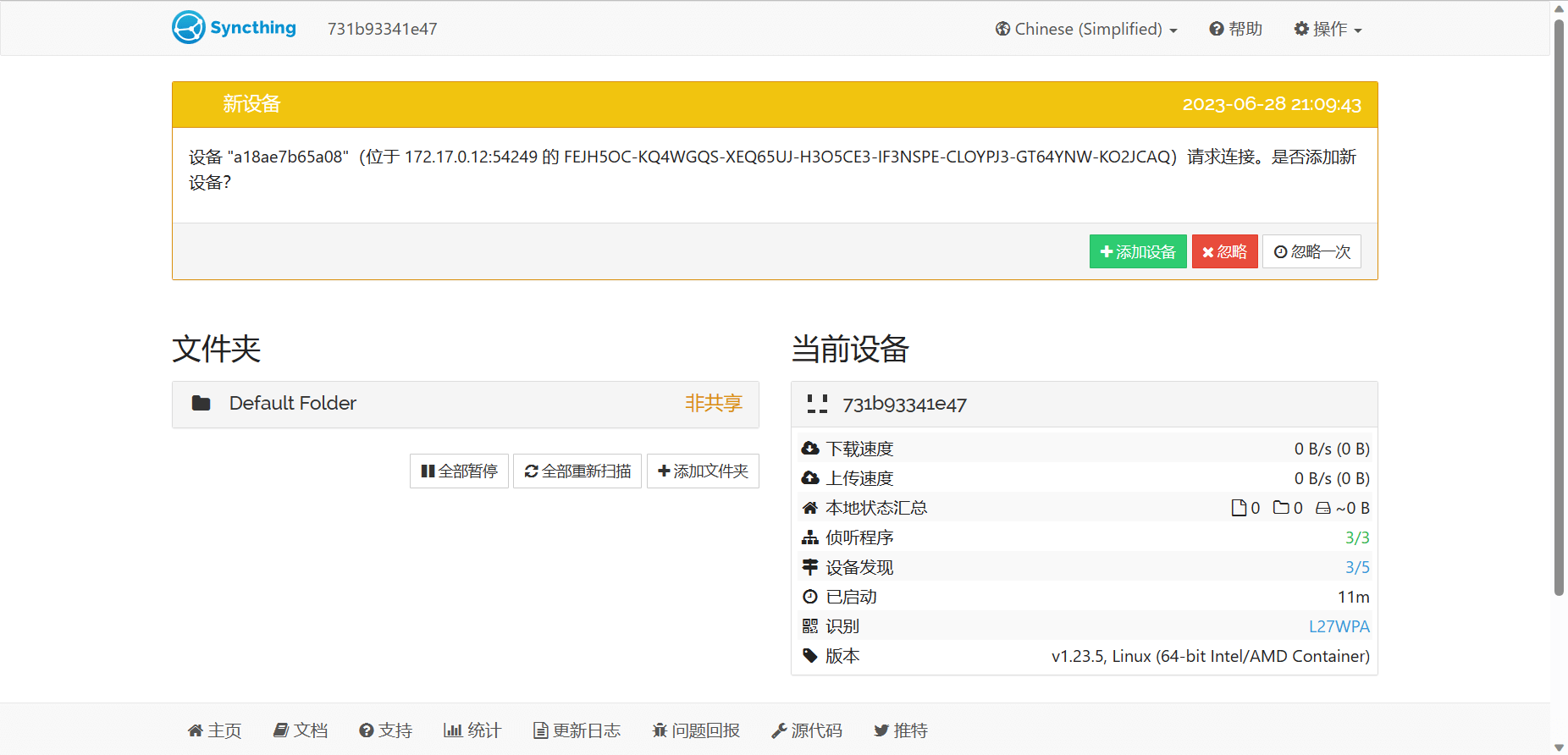
然后就可以在远程设备处看见连接成功了,并可以看见当前是什么连接类型。

2. 文件同步
先在测试1机器上添加文件夹 /var/syncthing/test1。
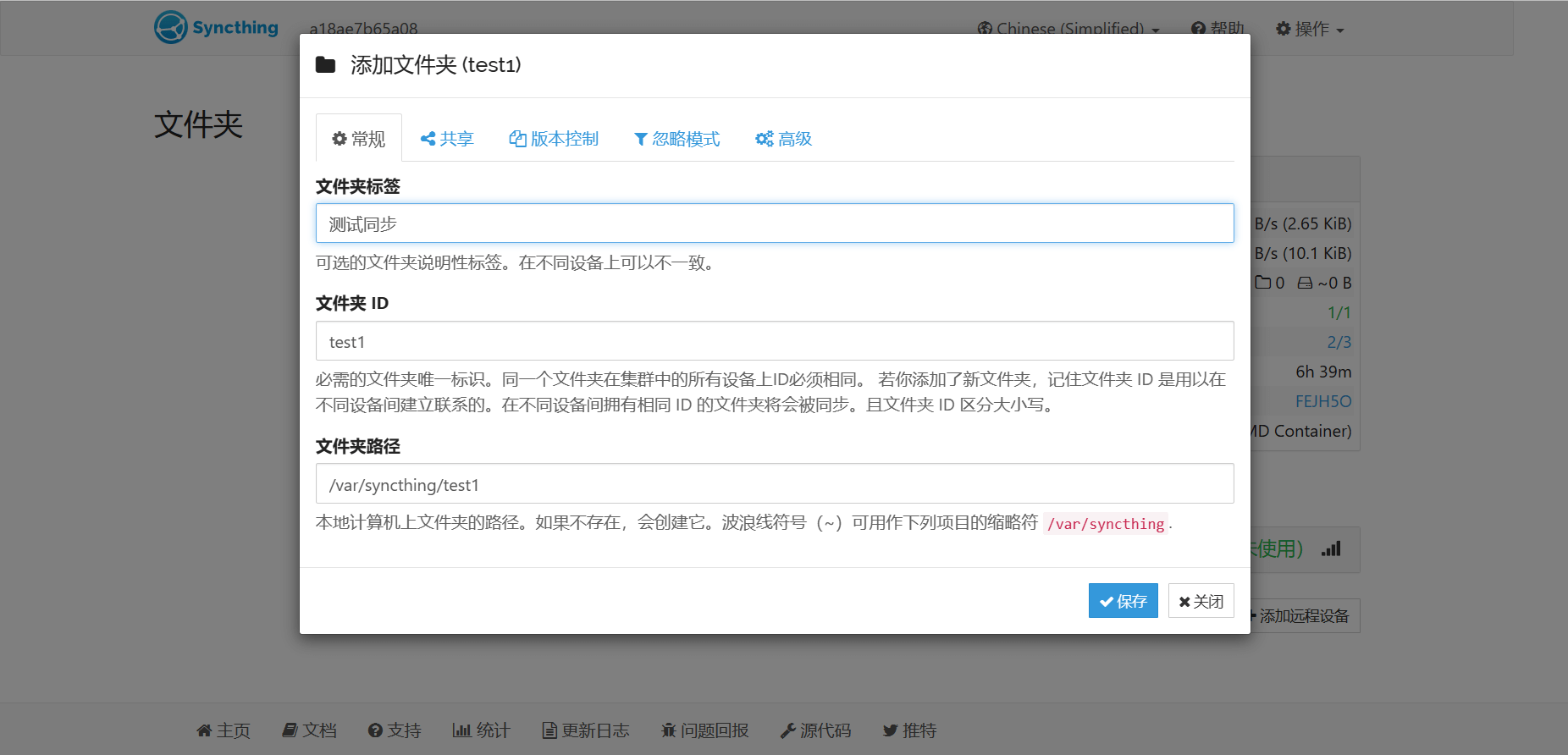
此时测试1的机器上,/var/syncthing/test1 目录有4个文件,但此时文件夹还是非共享的。
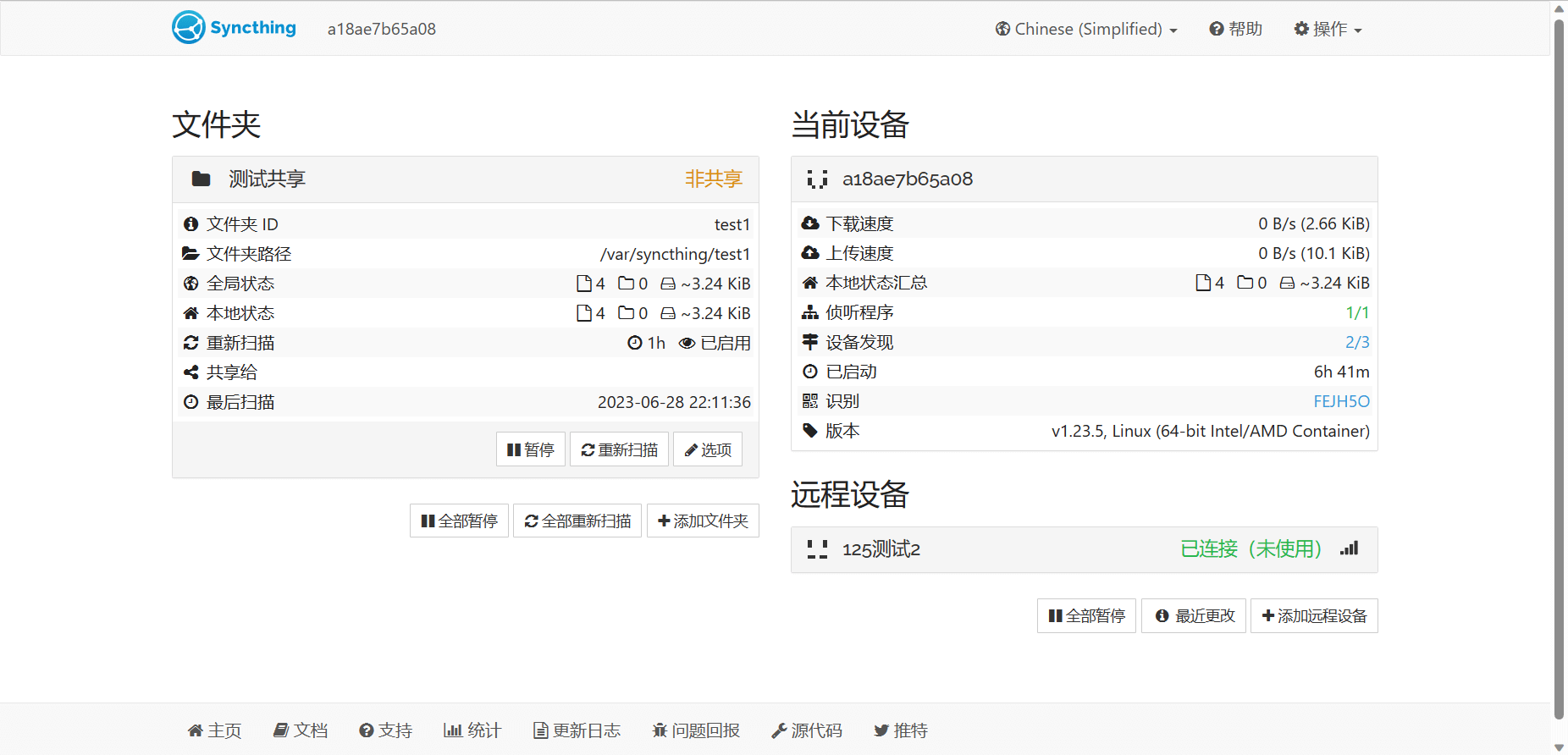
点击选择,设置共享给测试2机器。

测试2机器将收到共享文件夹的确认信息。

我这里将内容同步到 /var/syncthing/tmp 文件夹。
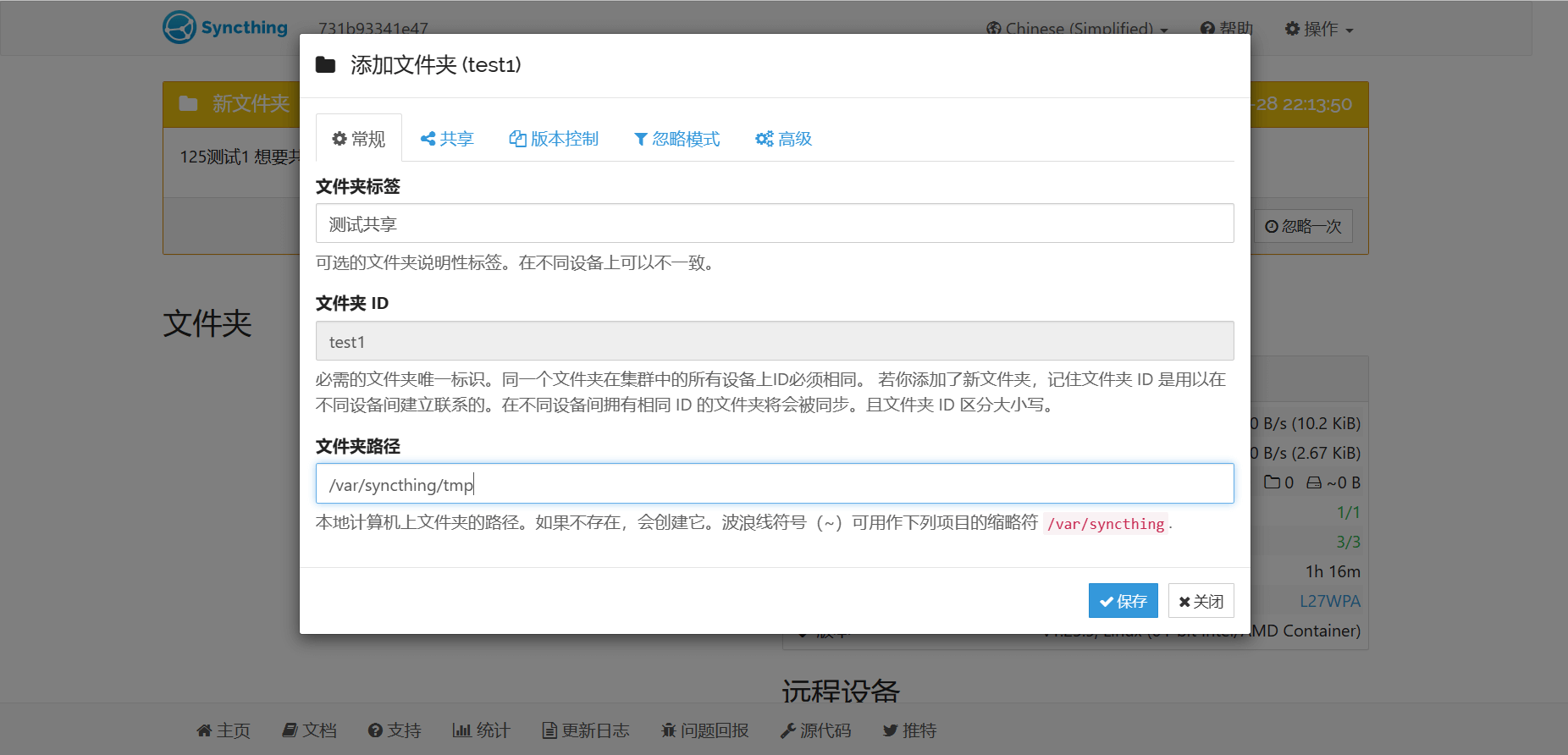
等待一会,发现文件已经同步好了。
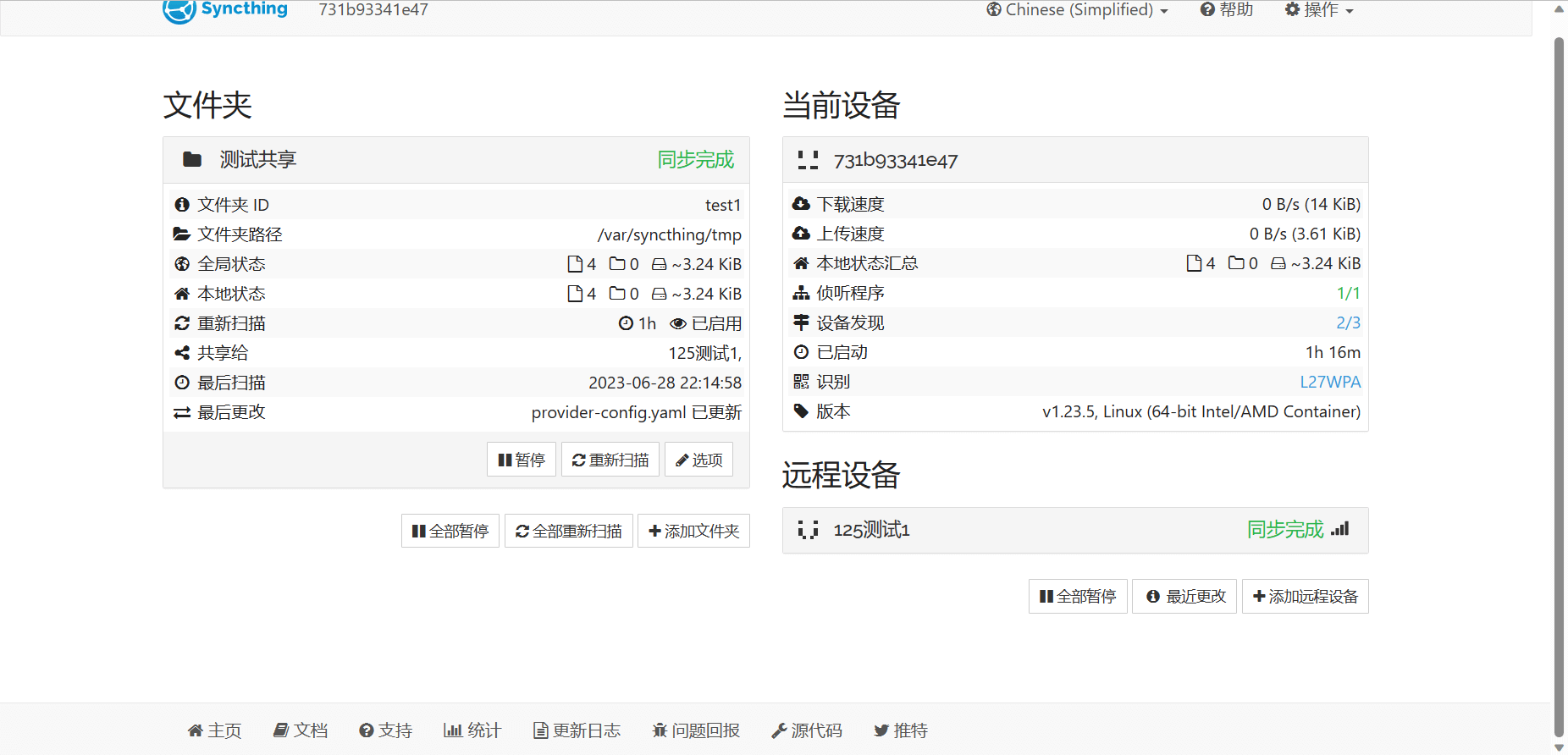
提醒:本文发布于924天前,文中所关联的信息可能已发生改变,请知悉!